Несколько игроков Overwatch сообщили, что не могут подключиться к игровым серверам. В то время как некоторые пользователи сообщают, что они навсегда застревают на экране ПОДКЛЮЧЕНИЯ в игре, многие сообщают о случайном отключении от серверов. Некоторые из затронутых пользователей сообщали о появлении сообщений об ошибках, таких как «Потеряно соединение с игровым сервером», «Ошибка соединения с игровым сервером…» и т. д.

Почему я не могу подключиться к серверу в Overwatch?
Проблемы с подключением к игровому серверу в игре Overwatch могут возникать по разным сценариям. Возможно, вам не удастся подключиться к игровым серверам Overwatch из-за слабого или нестабильного интернет-соединения. Кроме того, устаревшая версия игры, вмешательство антивируса/брандмауэра и плохие файлы игры могут быть другими причинами, вызывающими такие проблемы.
Не могу подключиться к серверу Overwatch 2
Если вы не можете подключиться к игровым серверам в Overwatch или Overwatch 2 на своем ПК, убедитесь, что Overwatch серверы не падают в данный момент. Если серверы работают, вы можете использовать следующие исправления для решения проблемы:
как установить шрифты в Windows Vista
- Убедитесь, что ваше интернет-соединение надежно.
- Установите последние патчи для игры.
- Освободите и обновите свой IP-адрес и очистите кеш DNS.
- Внесите Overwatch в белый список вашего антивируса или брандмауэра.
- Отсканируйте и восстановите файлы игры.
Overwatch застрял на подключении
1] Убедитесь, что ваше интернет-соединение надежно
Большинство проблем с подключением к игровым серверам возникают из-за проблем с подключением к Интернету. Следовательно, первое, что нужно сделать, это убедиться, что ваше интернет-соединение достаточно стабильное и надежное для онлайн-игр.
Вы можете попробовать переключиться на другое сетевое подключение или обновить план, если у тебя плохая скорость интернета . Или вы также можете переключиться на проводное соединение для более плавного игрового процесса.
2] Установите последние исправления игры.
Настоятельно рекомендуется обновлять игру, чтобы избежать таких проблем и ошибок. Вы можете открыть приложение Battle.net, найти игру Overwatch, выбрать значок шестеренки рядом с кнопкой «Играть», а затем нажать кнопку «Проверить наличие обновлений». Посмотрите, работает ли обновление игры для вас.
запуск повышен
3] Освободите и обновите свой IP-адрес и очистите кеш DNS.
Следующее, что вы можете сделать, чтобы решить эту проблему, — это освободить и обновить свои конфигурации IP. Кроме того, вы также можете очистить кеш DNS, чтобы устранить проблему несогласованности сети, которая может быть причиной этой проблемы. Вот как:
Во-первых, запустить Командная строка с правами администратора и введите и введите следующие команды одну за другой:
ipconfig /release ipconfig /renew ipconfig /flushdns nbtstat -R nbtstat -RR netsh int reset all netsh int ip reset netsh winsock reset
После выполнения вышеуказанных команд перезапустите Overwatch и проверьте, можете ли вы сейчас подключиться к его игровым серверам или нет.
4] Внесите Overwatch в белый список через антивирус или брандмауэр.
Нередко сверхзащитные пакеты безопасности не позволяют игровым клиентам устанавливать соединение с игровыми серверами. Обычно это происходит из-за ложной тревоги.
Если то же самое в случае с Overwatch, вы можете временно отключить брандмауэр/антивирус и проверить, решены ли проблемы с подключением к игровым серверам. Если да, не отключайте антивирус/брандмауэр во время игры, так как это сделает вашу систему уязвимой для вирусов и вредоносных программ. Вместо этого вы можете белый список Overwatch через брандмауэр или добавьте игру в список исключений вашего антивируса, чтобы решить проблему.
видео приложение amazon prime для пк
5] Сканировать и восстановить файлы игры
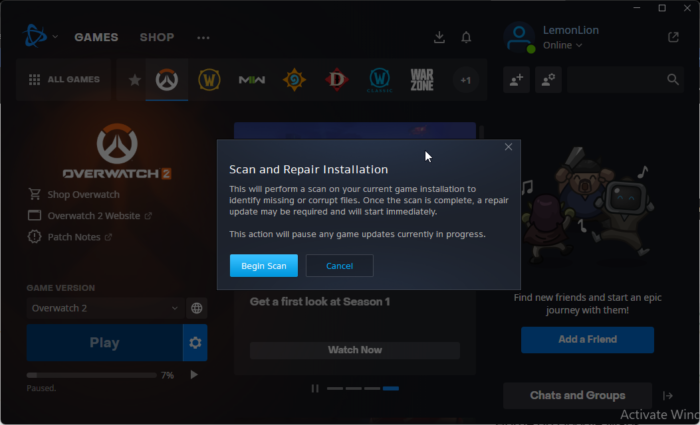
Если файлы вашей игры повреждены, вы можете столкнуться с этой проблемой. Следовательно, убедитесь, что игровые файлы Overwatch чистые и актуальные. Для этого вы можете проверить целостность файлов игры с помощью Сканирование и восстановление вариант в Battle.net. Вот как:
- Сначала откройте Battle.net клиент и выберите Overwatch / Овервотч 2 .
- Теперь нажмите кнопку Значок шестеренки присутствует рядом с кнопкой воспроизведения.
- После этого нажмите на Сканирование и восстановление вариант, а затем нажмите кнопку Начать сканирование кнопка.
- Когда процесс завершится, перезапустите Batlle.net и посмотрите, сможете ли вы подключиться к игровым серверам в Overwatch.
Как исправить ошибку сервера Overwatch?
Если вы столкнулись с ошибкой сервера в Overwatch, мы предлагаем вам проверить текущий статус серверов Overwatch и убедиться, что они запущены и работают. Кроме того, вам также необходимо проверить подключение к Интернету и убедиться, что оно работает нормально. Вы можете попробовать перезагрузить маршрутизатор и обновить конфигурацию IP, чтобы решить эту проблему.
Теперь прочитайте: Ошибка Overwatch 2: Извините, нам не удалось войти в систему .
пожалуйста, подождите, пока Windows настроит















